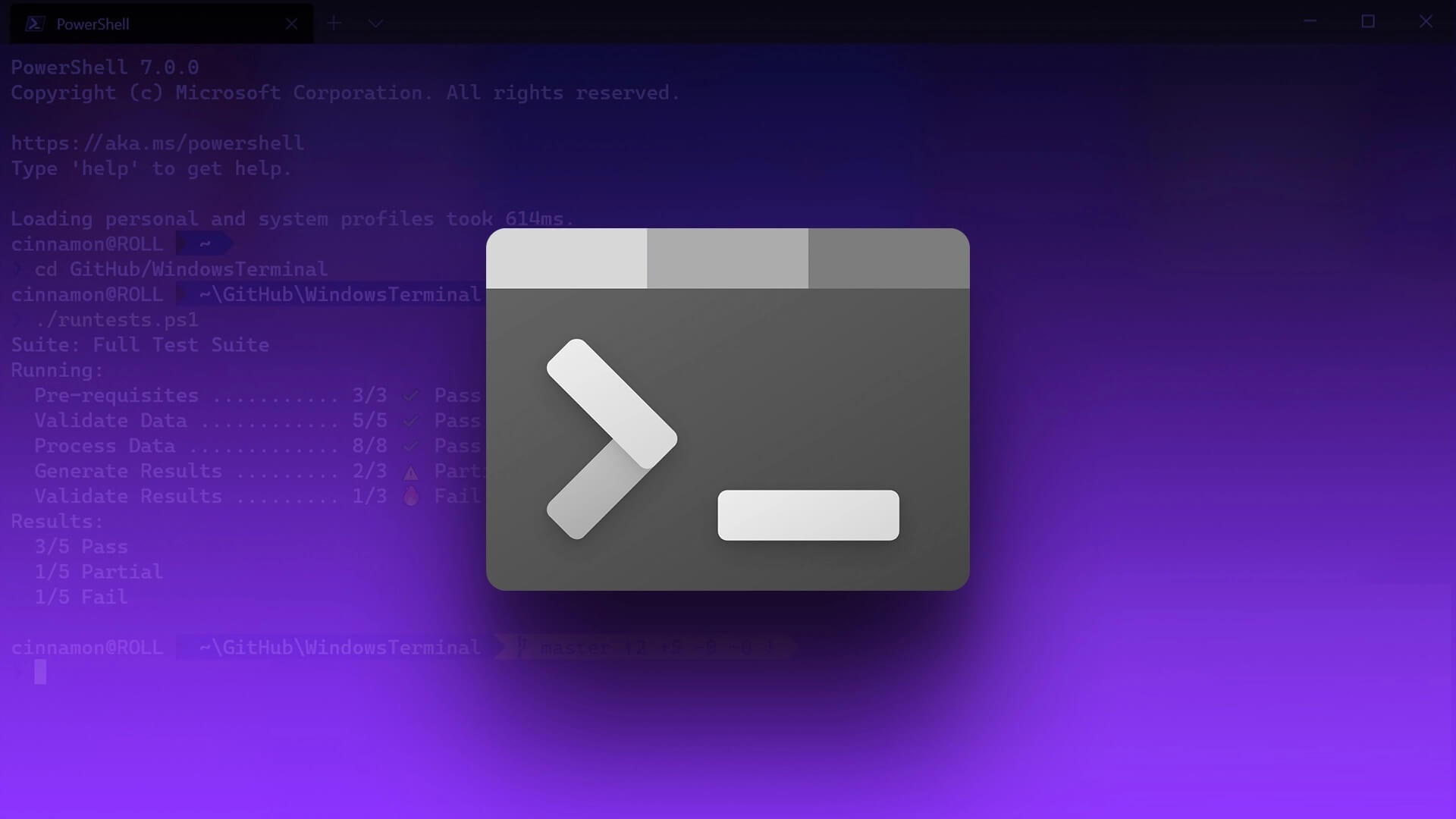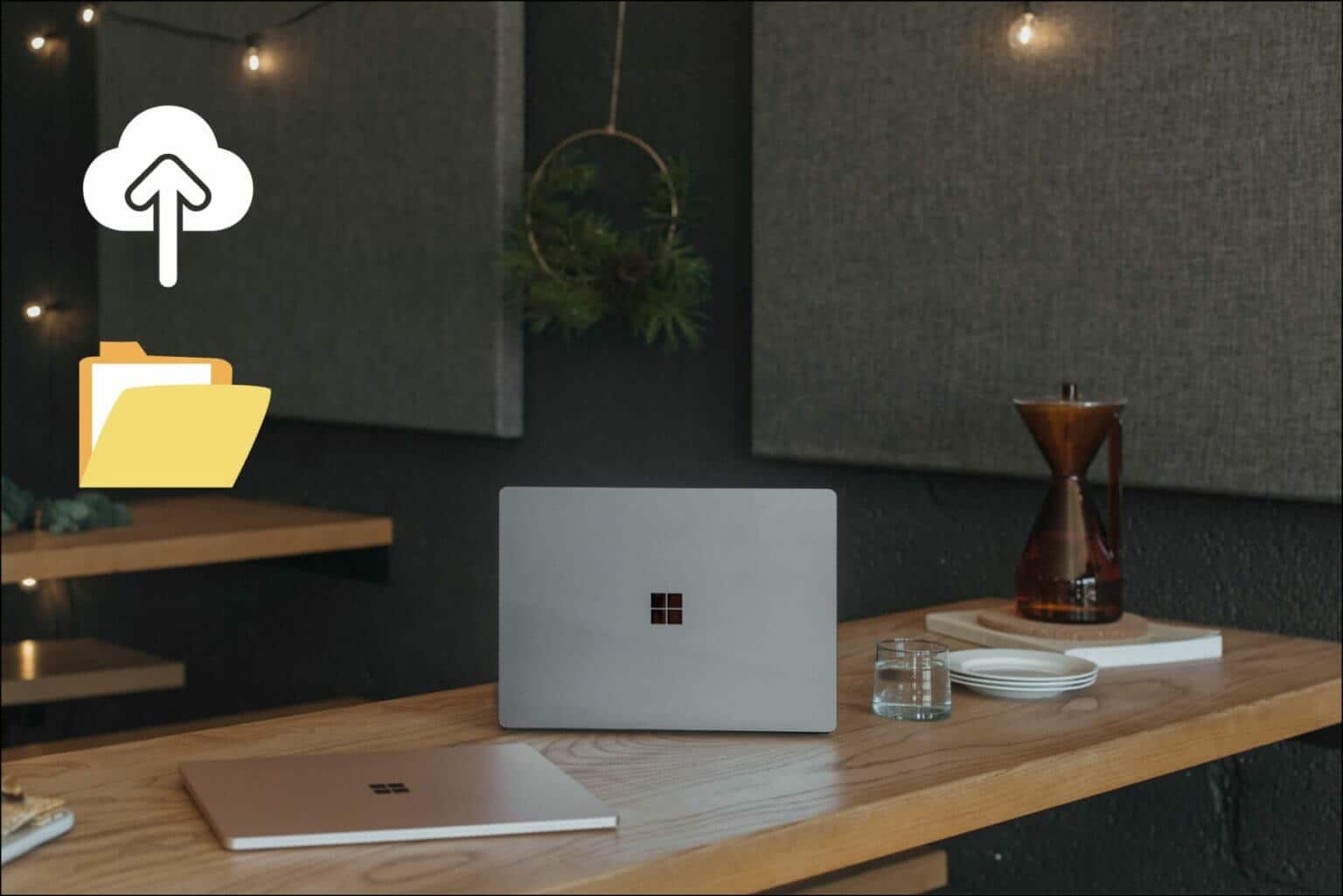Det er generelt en problemfri oplevelse at få adgang til eksterne drev på en Windows-pc. Tilslut din harddisk, dit USB-flashdrev eller dit SD-kort, og så er du klar. Hvad sker der, hvis Windows viser fejlen "forkerte indstillinger" eller "placering utilgængelig"? Du kan nemt rette fejlen "forkerte indstillinger" i Windows 11.
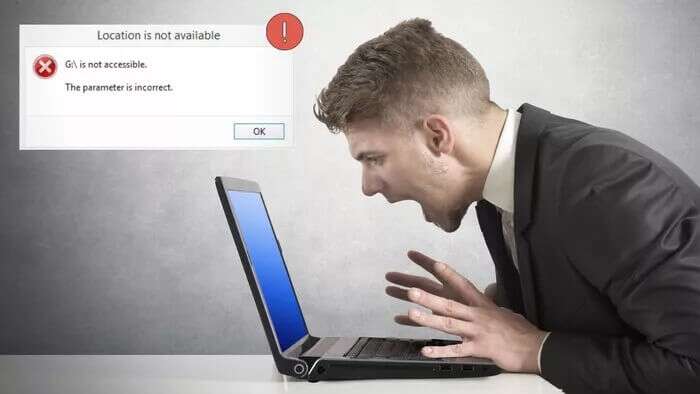
Selvom de underliggende årsager til dette problem spænder fra beskadigede data til Gamle chaufførerVi har sammensat en liste over løsninger til at løse dette problem. Så lad os komme i gang.
1. Brug værktøjet Diskkontrol.
Beskadigede data er en af de mest almindelige årsager til, at du kan støde på fejlen "Forkerte indstillinger". Derfor kan du starte med at bruge værktøjet Check Disk i Windows. Det vil reparere dit eksterne drev for eventuelle beskadigede data og dårlige sektorer, hvilket kan løse problemet.
Trin 1: tryk på tasten Windows + E at tænde Fil Explorer.
Trin 2: Find Drevet der har det Problem og tryk Alt + Enter At åbne Dens egenskaber.
Trin 3: I vinduer Ejendomme , skift til fanen værktøjer. inden for afsnittet Fejl i kontrol , klik på knappen at undersøge.
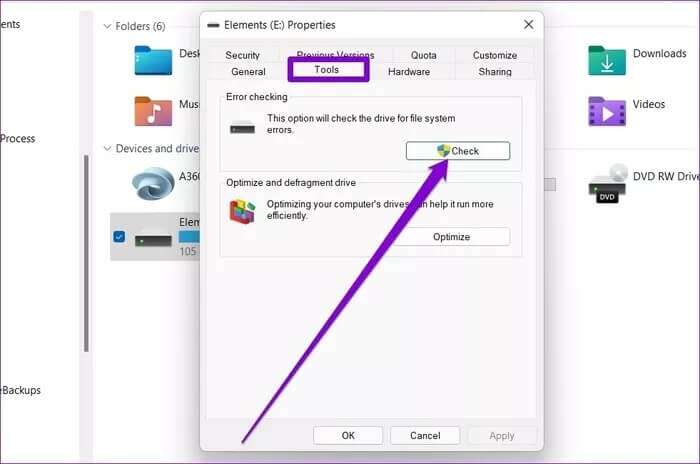
Varsel: Du skal være logget ind som administrator for at køre fejlkontrolværktøjet.
Trin 4: Vælg til sidst indstillingen. Reparation af drev For at starte disktjekprocessen.
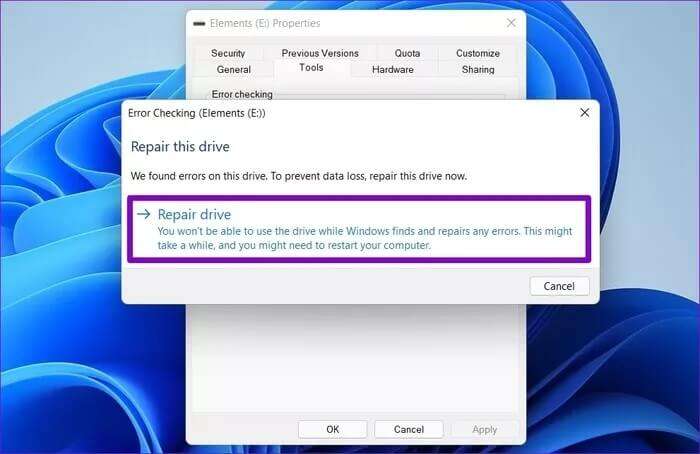
Afhængigt af størrelsen på det pågældende eksterne drev kan denne proces tage noget tid. Når den er færdig, skal du genstarte computeren og se, om du kan få adgang til drevet.
2. Kør en SFC-scanning
Hvis systemfiler forårsager fejlen, kan du prøve at scanne din computers systemfiler med en SFC-scanning (eller System File Checker). Den vil automatisk registrere eventuelle manglende eller beskadigede systemfiler og erstatte dem med deres cachelagrede versioner.
Trin 1: Højreklik på menuikonet Start og vælg en mulighed Windows Terminal (admin) fra den resulterende liste.
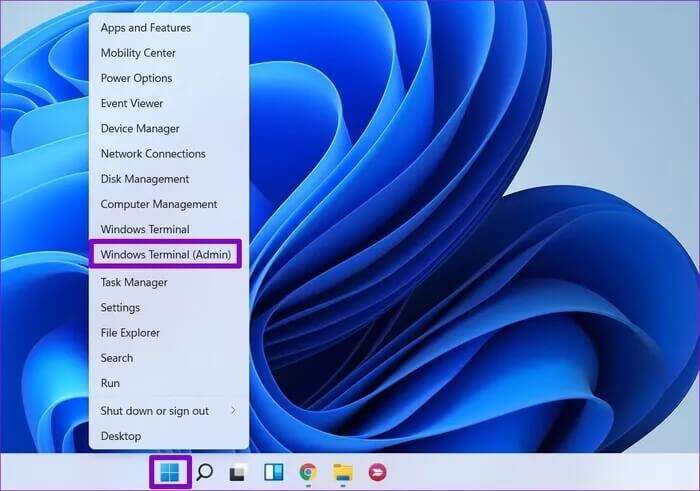
Trin 2: Skriv kommandoen vist nedenfor, og tryk på Enter.
sfc / scannow
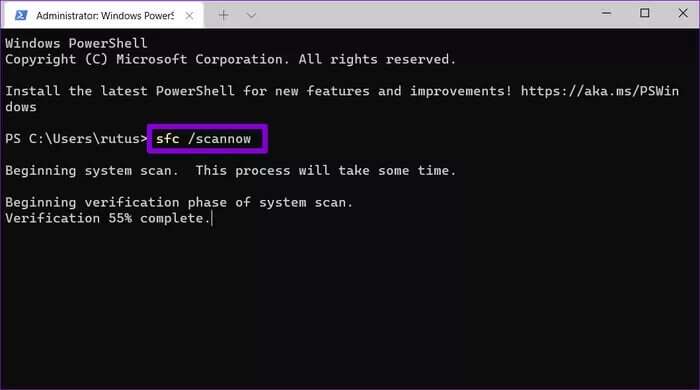
Vent på, at scanningen er færdig. Hvis scanningen kan finde og reparere filerne, vil du se en meddelelse, "Windows Resource Protection fandt beskadigede filer og reparerede dem."Hvis ikke, gå videre til den næste løsning.
3. Kør en DISM-scanning
Du kan køre en DISM-scanning (Deployment Image Servicing and Management) for at foretage fejlfinding og reparere problemet. Den scanner ikke kun systemfilerne på din computer, men downloader også interne systemfiler fra en Microsoft-server, hvis det er nødvendigt. Din computer skal selvfølgelig have forbindelse til internettet for at gøre dette.
Trin 1: tryk på tasten Windows + X og vælg Windows Terminal (admin).
Trin 2: Indtast følgende kommandoer en efter en, og tryk på Enter efter hver kommando.
DISM / Online / Cleanup-Image / CheckHealth
DISM / Online / Oprydning-Image / ScanHealth
DISM / Online / Cleanup-Image / RestoreHealth
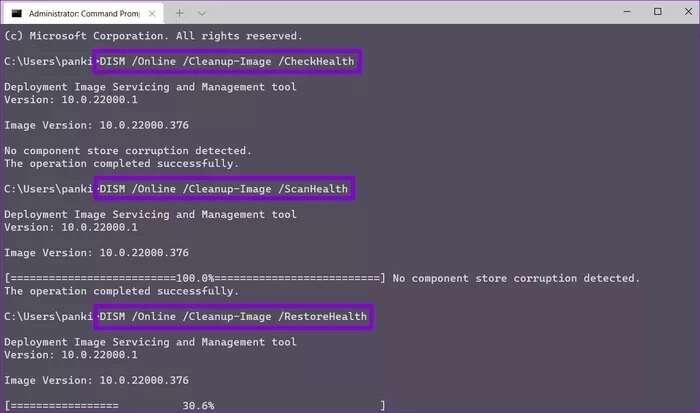
4. Scan for malware
En anden grund til, at du kan støde på fejlen "Forkerte indstillinger", er, hvis det eksterne drev, der er tilsluttet din computer, er inficeret med malware. For at udelukke denne mulighed kan du prøve at scanne det eksterne drev ved hjælp af Microsoft Defender.
Trin 1: Åben File Explorer Højreklik på din computer eksternt drev , og vælg Vis flere muligheder.
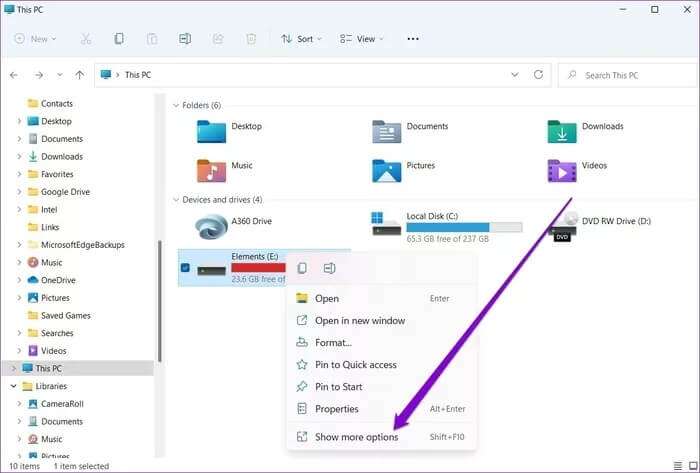
Trin 2: Find Scan med Microsoft Defender.
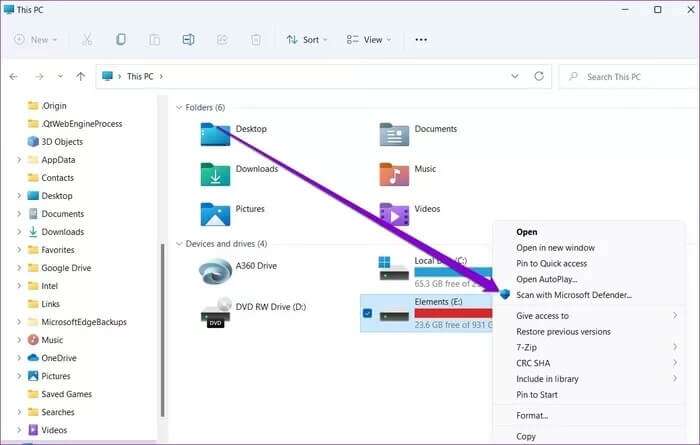
Dette vil starte en omfattende scanning af det eksterne drev og rapportere eventuelle trusler, hvis de findes.
Vi anbefaler at prøve den gratis version af Malwarebytes For at scanne og kontrollere for malware.
5. Opdater diskdriveren
Hvis drevet er fejlfrit, kan problemet være relateret til forældede eller beskadigede diskdrivere på din computer. Hvis det er tilfældet, bør dette Opdater disse drivere Sådan løser du problemet. Sådan gør du.
Trin 1: Åbn menuen Start , Og skriv Enhedshåndtering , og tryk på Enter.
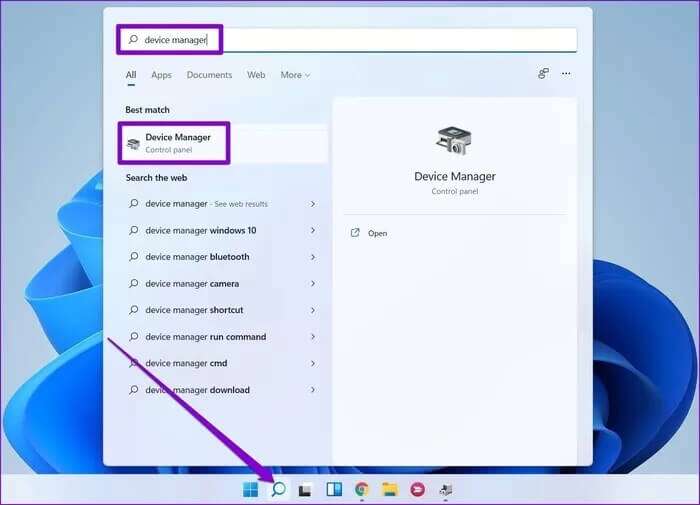
Trin 2: i vinduet Enhedshåndtering , udvid Drev. Højreklik på Problemchauffør og vælg en mulighed Opdater driveren.
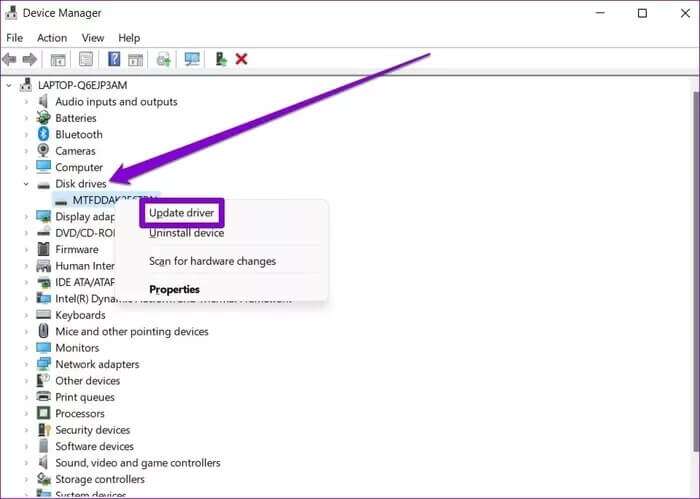
Når opdateringen er færdig, skal du genstarte computeren og se, om fejlen er løst.
6. Drevform
Hvis alle ovenstående metoder mislykkes, og hvis du oplever den samme fejl, når du tilslutter drevet til en anden computer, skal du Formatér drevet Som en sidste udvej skal du være opmærksom på, at formatering af dit drev sletter alt indhold på det, så vi anbefaler at sikkerhedskopiere vigtige filer, før du formaterer dit drev.
Trin 1: i vinduet File Explorer Højreklik på det problematiske drev, og vælg Format.
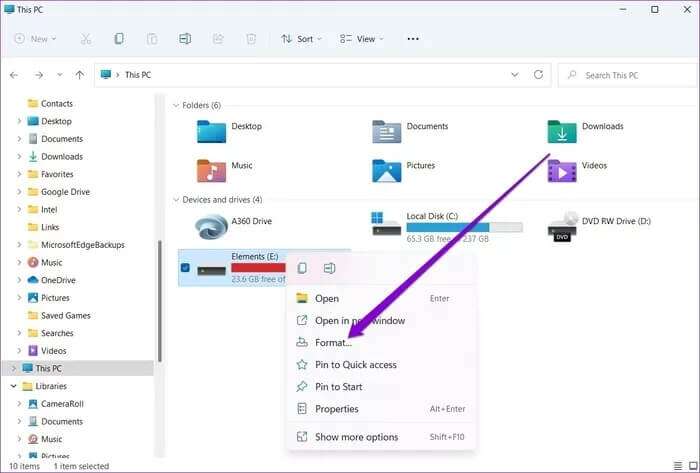
Trin 2: I det næste vindue skal du klikke på Starten For at begynde at formatere drevet.
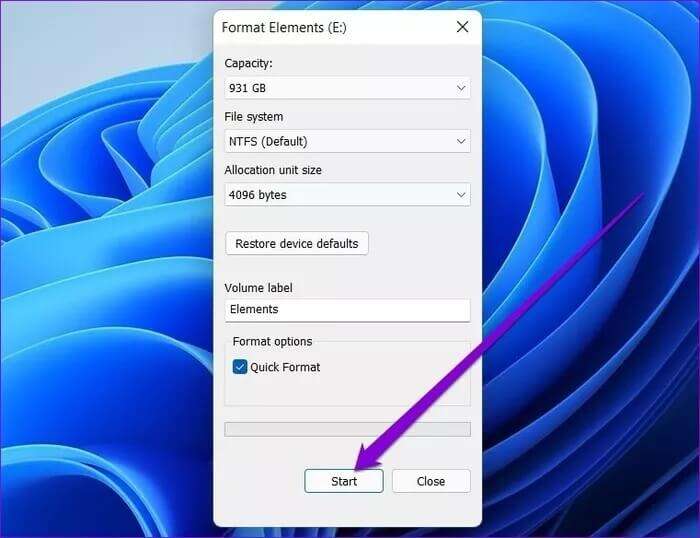
Når den er konfigureret, vil du ikke se fejlen igen.
Nem adgang
Selvom sådanne fejl effektivt kan forhindre dig i at få adgang til filer på drevet, håber vi, at ovenstående løsninger er gode nok til at rette fejlen "Forkerte indstillinger" i Windows 11. Som altid, hvis du finder andre løsninger, der virker, så del dem i kommentarerne nedenfor.